recortar una imagen es un paso fácil pero importante a tener en cuenta al retocar fotos. Hay muchas razones por las que necesita recortar sus fotos. Por ejemplo, debe eliminar los elementos que distraen y hacer que el público se centre en el tema principal de sus fotos. También le ayuda a cambiar la orientación o la relación de aspecto de sus imágenes. Si tiene la intención de acercar un sujeto en una imagen, la imagen recortada también puede ser útil. Este tutorial le indicará las formas más fáciles de hacerlo en PC y dispositivos móviles.
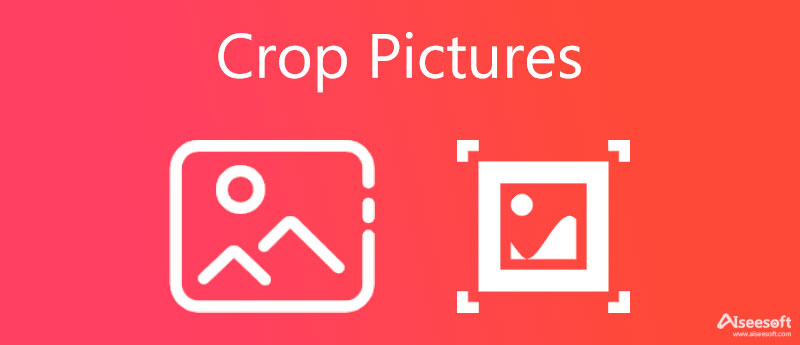
La forma más fácil de recortar una imagen en Mac o PC es buscar un editor de fotos en línea. Según nuestra investigación, la mayoría de ellos tienen algún tipo de limitaciones, como el tamaño de la imagen, la marca de agua y más. Eliminador de fondos gratuito de Aiseesoft en línea, en cambio, es una excepción. En primer lugar, es gratis. Más importante aún, no tiene ninguna restricción. Ni siquiera necesita iniciar sesión con su información personal.
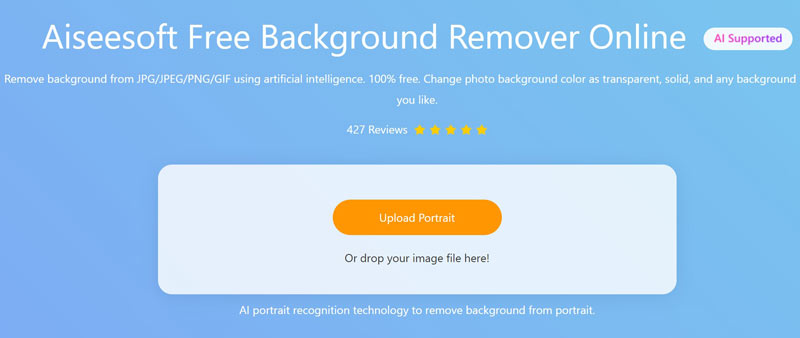
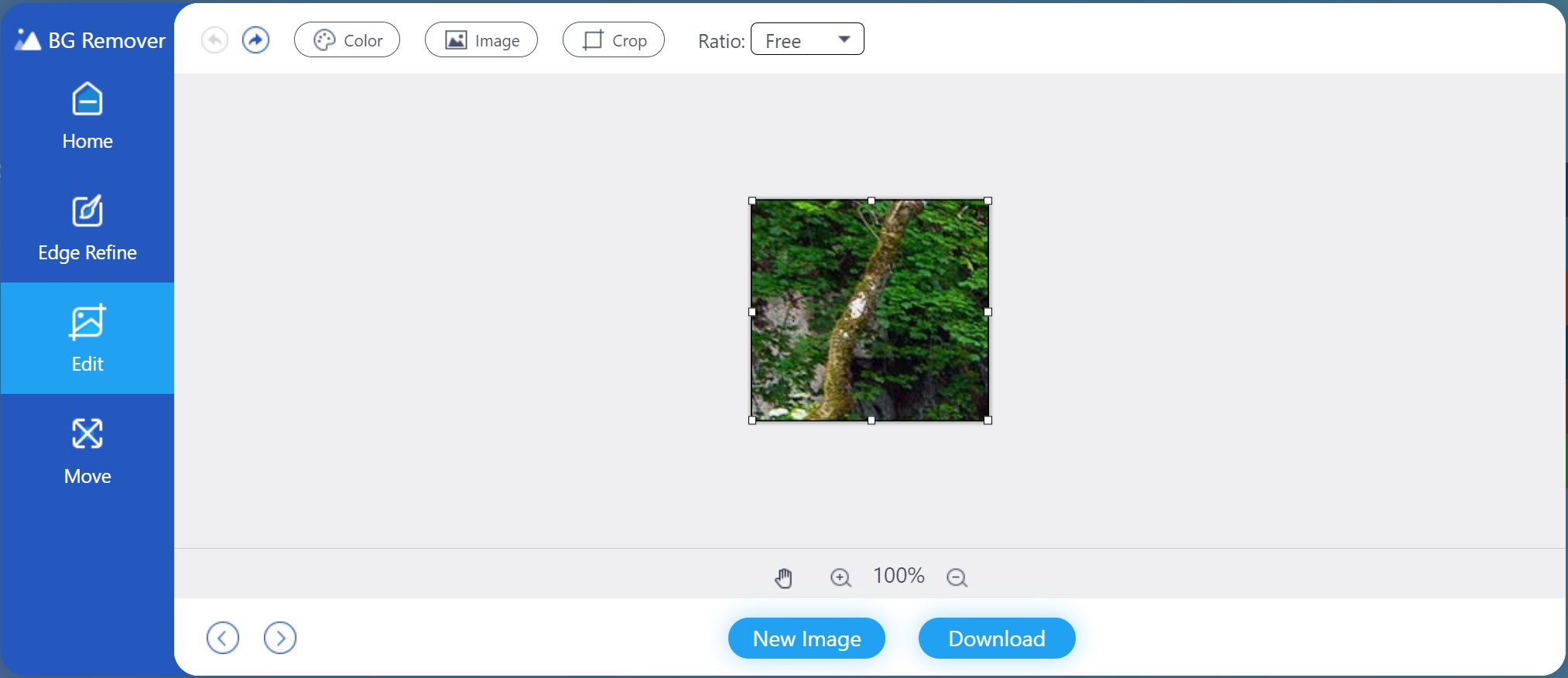
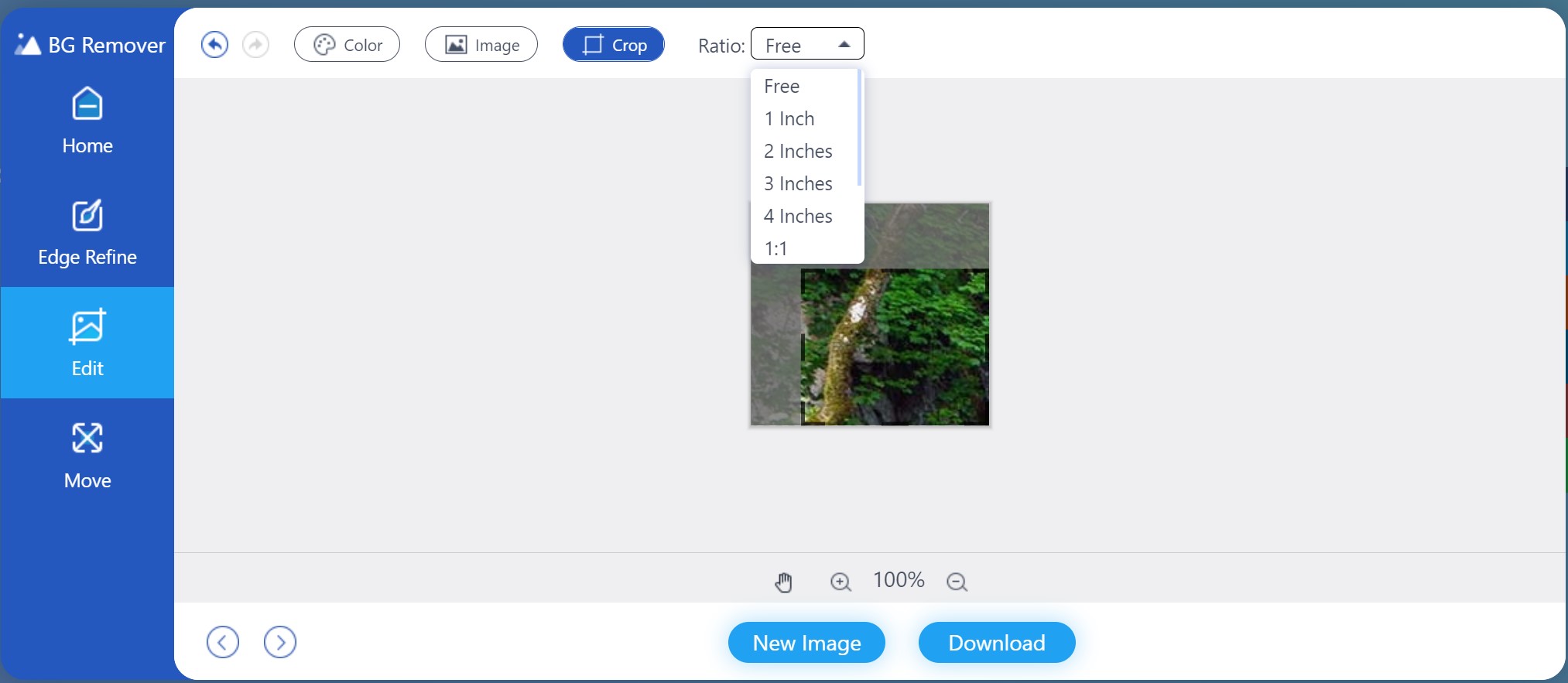
Si no tiene una buena conexión a Internet, el software de edición de fotos de escritorio es otra forma de recortar una imagen en una PC y Mac. Photoshop, por ejemplo, es uno de los editores de fotos más populares del mercado. Le permite recortar o cambiar el tamaño de una imagen según sus necesidades. Dado que el procedimiento es un poco complejo, puede seguir los pasos a continuación.
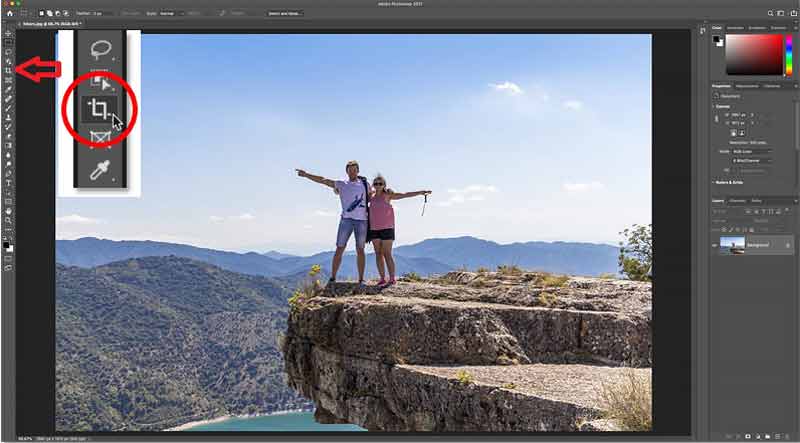
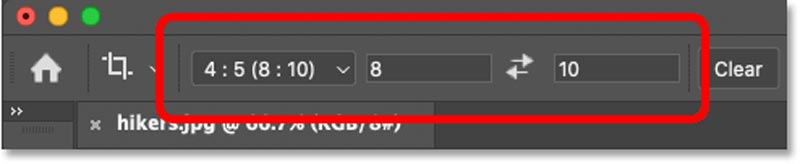
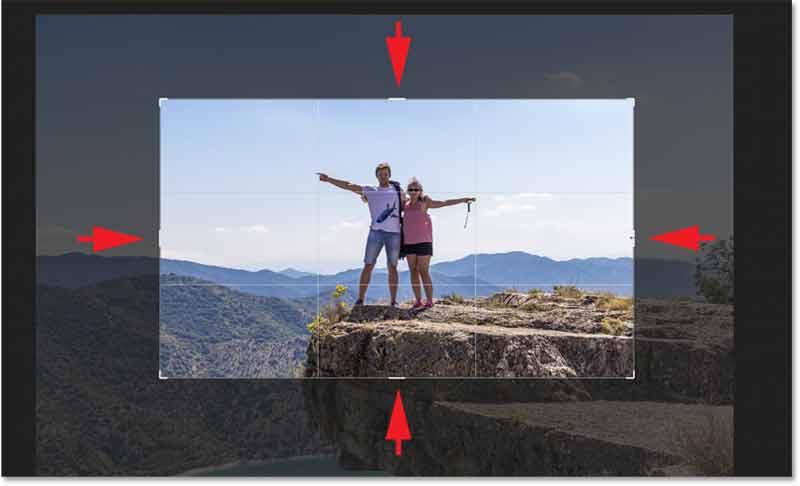
Nota: Si desea mantener la relación de aspecto original al recortar una imagen en Photoshop, presione el botón Shift mientras mueve el cuadro de recorte.
Hoy en día, cada vez más personas dan prioridad a los dispositivos móviles y utilizan principalmente dispositivos móviles para hacer de todo, como tomar y editar fotos. La aplicación Fotos integrada en el iPhone ofrece la posibilidad de recortar una imagen PNG. Cuando se trata de usuarios de Android, las historias pueden variar según los fabricantes. Afortunadamente, la aplicación Google Photos, que incluye un editor de fotos, está disponible para casi todos los dispositivos Android.
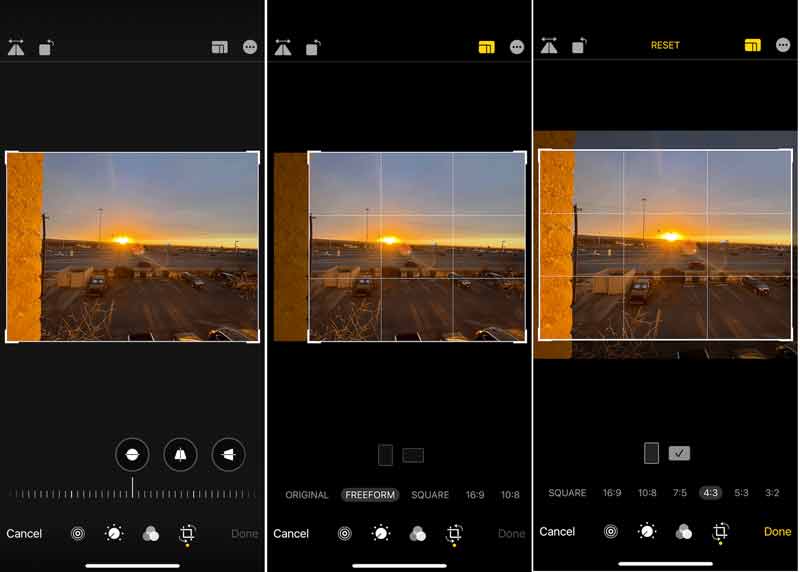
Nota: Recuerda que la foto original será reemplazada por la foto recortada, por lo que será mejor que hagas una copia antes de editarla.
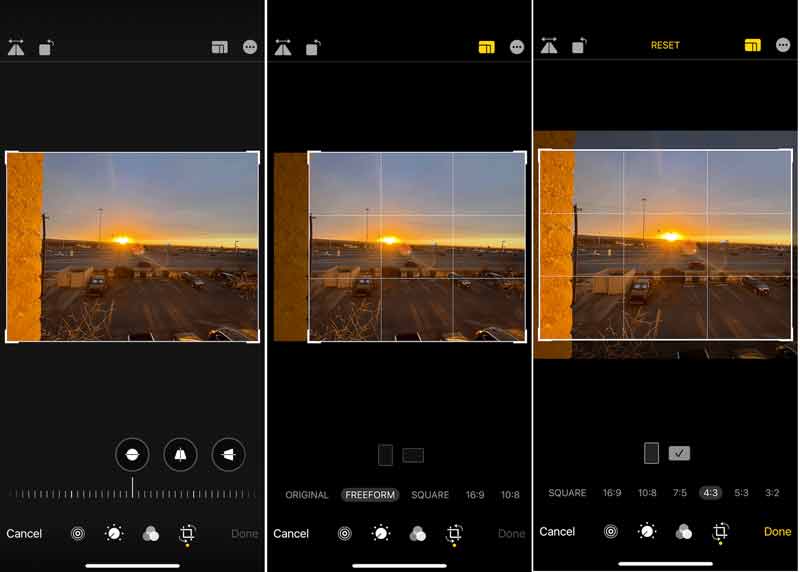
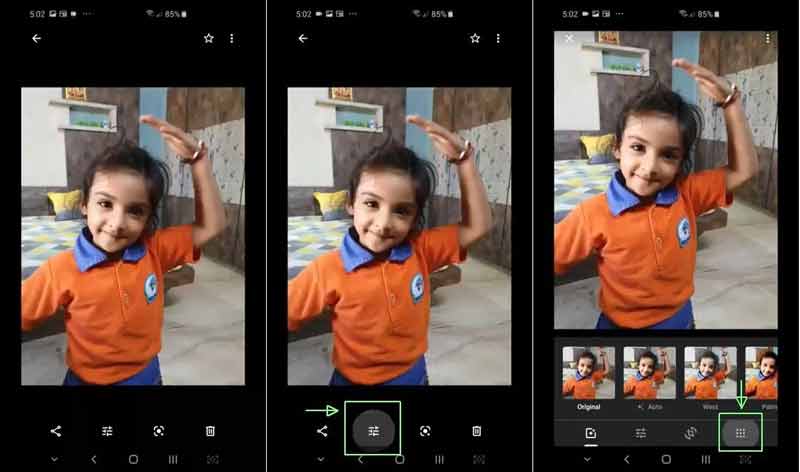
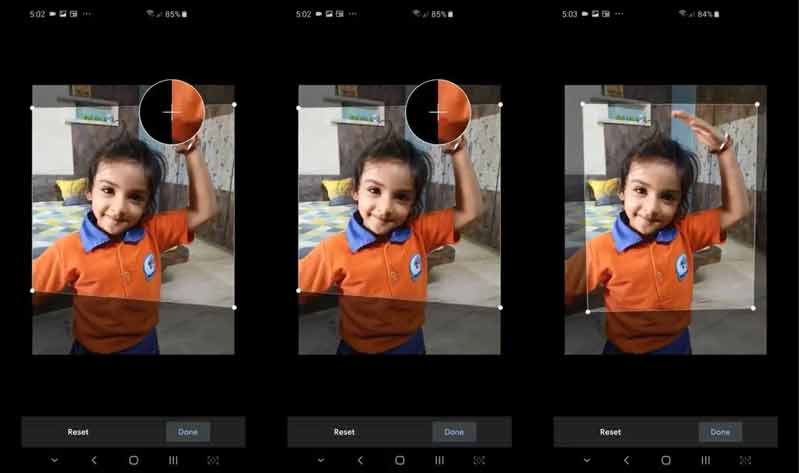
¿Cómo recortar una imagen en PowerPoint?
Para recortar una imagen en PowerPoint, abra la presentación y busque y seleccione la imagen. Entonces verás el Formato de imagen pestaña en la barra de menú. Dirígete a él, haz clic en el Cultivo botón en el Tamaño agrupar y elegir Cultivo. Ahora, puede recortar la imagen cambiando el borde de recorte.
¿Por qué mi iPhone no me deja recortar imágenes?
En primer lugar, solo puede editar y recortar una imagen, que se guarda en su iPhone. A veces, las imágenes que encuentra en la aplicación Fotos se han respaldado en iCloud. En tal caso, no puede recortarlos. Además, el iPhone no puede editar las fotos que se han dañado.
¿Qué aspecto tiene el botón de recorte?
El botón de la herramienta de recorte es muy fácil de identificar. Por lo general, se ve como dos ángulos rectos superpuestos o un cuadrado con esquinas superpuestas. A veces, también tiene la capacidad de girar.
Conclusión
Como demostró este tutorial, recortar una imagen no es muy difícil sin importar en computadoras o dispositivos móviles si tiene la herramienta adecuada. Aiseesoft Free Background Remover Online es la forma más fácil de eliminar objetos no deseados de una imagen en línea. Si ya tiene Photoshop en su escritorio, puede satisfacer sus necesidades con la herramienta Recortar. Para dispositivos móviles primero, una aplicación de edición de fotos es una opción simple, como el editor de fotos integrado en la aplicación Fotos y la aplicación Google Fotos. ¿Más preguntas? Por favor, deje su mensaje a continuación.
Agregar efectos a las imágenes
Copiar texto de la imagen Convertir imagen a blanco y negro Cambiar imagen a Pixel Art Convertir imagen a escala de grises Convertir imagen en caricatura Imagen a STL Convertir imagen en boceto
Video Converter Ultimate es un excelente conversor, editor y potenciador de video para convertir, mejorar y editar videos y música en 1000 formatos y más.
100% Seguro. Sin anuncios.
100% Seguro. Sin anuncios.